Reklama
 Nie jest tajemnicą, że jestem fanem Excela. Wiele z tego wynika z faktu, że lubię pisać kod VBA, a program Excel w połączeniu ze skryptami VBA otwiera cały świat możliwości.
Nie jest tajemnicą, że jestem fanem Excela. Wiele z tego wynika z faktu, że lubię pisać kod VBA, a program Excel w połączeniu ze skryptami VBA otwiera cały świat możliwości.
W przeszłości, tutaj w MUO, dzieliłem się kilkoma rzeczami, które zrobiłem z Excelem i VBA, takimi jak eksport danych Excel do Worda Jak zintegrować dane Excela z dokumentem WordW trakcie tygodnia pracy prawdopodobnie zdarza się, że kopiujesz i wklejasz informacje z Excela do Worda lub na odwrót. W ten sposób ludzie często tworzą pisemne raporty ... Czytaj więcej lub wysyłając e-maile prosto z Excela Jak wysyłać wiadomości e-mail z arkusza kalkulacyjnego Excel za pomocą skryptów VBANasz szablon kodu pomoże Ci skonfigurować automatyczne wiadomości e-mail z poziomu programu Excel za pomocą skryptów Collaboration Data Objects (CDO) i VBA. Czytaj więcej . Oczywiście, jeśli nie jesteś koderem, zawsze możesz uzyskać aplikacje Excel napisane przez kogoś innego, takie jak te wymienione przez Simona Najlepsze 3 strony internetowe do pobrania przydatnych darmowych programów Excel Czytaj więcej .
Jeśli jednak poważnie myślisz o korzystaniu z programu Excel do zarządzania większą ilością swojego życia, powinieneś poświęcić trochę czasu, aby dowiedzieć się, jak działa kodowanie VBA. Aby temu zaradzić, postanowiłem udostępnić arkusz kalkulacyjny „Automatyzacja”, który utworzyłem, aby zarządzać różnymi obszarami mojego życia. Ten arkusz kalkulacyjny ma 4 karty i obejmuje wszystko, od grupowania linków adresów URL, które chcę uruchomić jednocześnie, po zarządzanie długiem i spłacanie go szybciej.
Jeśli chcesz zwiększyć wykorzystanie programu Excel, zapraszam do śledzenia, gdy udostępniam kilka z tych projektów - i prostych skryptów - których użyłem do wykonania tych zadań.
Zarządzanie swoim życiem za pomocą Excela
Microsoft Excel to nie tylko arkusz danych. W rzeczywistości jest to platforma do projektowania aplikacji. Jeśli spojrzysz na to w ten sposób, możesz zdać sobie sprawę, ile możesz osiągnąć dzięki aplikacji.
Spójrz na arkusz jako tablicę projektową, w której możesz umieścić obiekty formularza Visual Basic, takie jak przyciski poleceń, pola rozwijane, pola tekstowe i cokolwiek innego. Nie tylko możesz umieścić je w dowolnym miejscu na arkuszu, ale możesz także użyć tych obiektów do interaktywnego (lub automatycznego) dodawania, usuwania lub manipulowania informacjami na arkuszu.
Monitorowanie stron internetowych
Wypróbowałem wiele różnych narzędzi do pingowania różnych stron internetowych, którymi zarządzam, takich jak Menedżer ping ICMP Monitoruj urządzenia sieciowe i strony internetowe za pomocą ICMP Ping ManagerZarówno w pracy, jak iw domu często stwierdzam, że muszę sprawdzić stan moich komputerów, drukarek, serwerów lub innych urządzeń sieciowych. W dzisiejszych czasach, z tak wieloma urządzeniami korzystającymi ... Czytaj więcej . Ale niedawno odkryłem sposób na pingowanie stron internetowych bezpośrednio ze skryptu Excel VBA. Oznaczało to, że mogłem dodać arkusz do skoroszytu „Automatyzacja”, który wysyłałby pingi do wszystkich stron, którymi zarządzam, i umieszczał wyniki w komórce obok nazwy witryny.
Tak ułożyłem arkusz.
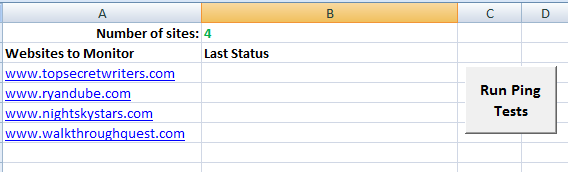
Liczba „4” w komórce B1 służy do wyświetlenia liczby stron internetowych, które zainstalowałem na arkuszu. Umożliwi to skryptowi liczenie tylko liczby komórek, które faktycznie mają wymienione witryny, zaczynając od A3.
Kod do osiągnięcia tego wygląda następująco:
Dim intSiteCount As Integer. Dim intCount As Integer. Dim oPing As Object, oRetStatus As Object. Dim sHost As String. Dim sPing As String. Dim intCol As Integer. Dim intRow As Integer intSiteCount = CInt (Sheet1.Cells (1, 2) .Value) intRow = 3 For intCount = 1 To intSiteCount sPing = "" Sheet1.Cells (intRow, 2) = sPing intRow = intRow + 1. Następny intRow = 3 Dla intCount = 1 Do intSiteCount sHost = Sheet1.Cells (intRow, 1) Ustaw oPing = GetObject („winmgmts: {impersonationLevel = personifikacja}”). ExecQuery _ („wybierz * z Win32_PingStatus gdzie address = '” & sHost & ””) Każdy oRetStatus W oPing If IsNull (oRetStatus. StatusCode) Lub oRetStatus. StatusCode <> 0 Następnie sPing = "Ping Failed" Else sPing = sHost & "Ping Success on" & Now () & Chr (10) sPing = sPing & "Time (ms) =" & vbTab & oRetStatus. ResponseTime & Chr (10) sPing = sPing & "TTL (s) =" & vbTab & vbTab & oRetStatus. ResponseTimeToLive End If Next Sheet1.Cells (intRow, 2) = sPing intRow = intRow + 1 Dalej
Pierwsze spojrzenie „na” u góry po prostu przechodzi przez komórki wyników i usuwa wyniki z ostatniego uruchomienia testu. Druga pętla FOR zlicza wiersze z listą stron internetowych, zaczynając od trzeciego wiersza (intRow-3) polecenie Ping (wiersz Ustaw oPing), a następnie zwraca wyniki do kolumny B (Arkusz1.Komórki (intRow, 2) = pingowanie).
Oto jak wyglądają te wyniki po uruchomieniu skryptu.
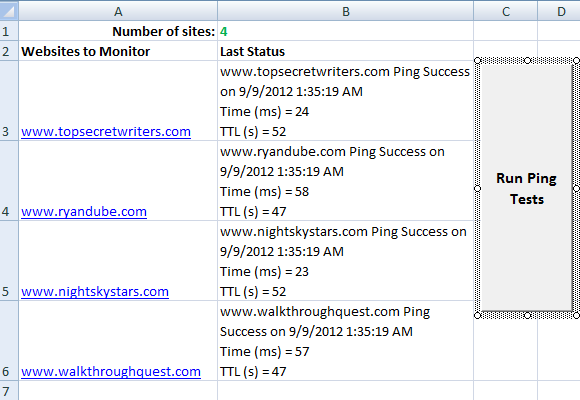
Kolumna wyników pokazuje, czy polecenie ping zakończyło się powodzeniem, oraz szczegóły dotyczące czasu / TTL.
Jeśli nie znasz dodawania przycisków poleceń do arkusza programu Excel, możesz dodać przycisk z menu „Deweloper”, kliknąć przycisk „Wstaw” i wybrać przycisk z listy. Narysuj przycisk na arkuszu, kliknij go prawym przyciskiem myszy, a następnie wybierz „Przypisz makro”.
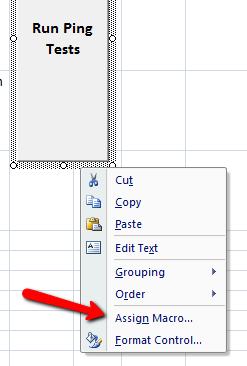
Wpisz nazwę Makra dla tego przycisku i kliknij „Nowy”.
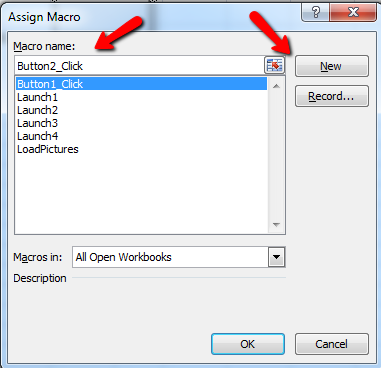
Otworzy się ekran kodu, w którym możesz wstawić kod z góry.
Utrzymanie biblioteki grup linków
Na innej karcie zacząłem również organizować grupę łączy, których używam do wykonywania niektórych zadań. Na przykład, kiedy piszę dla MUO, lubię otwierać edytor MUO WordPress, google i naszą stronę Dokumentów Google na tematy. Kiedy szukam tematów ściśle tajnych pisarzy, lubię otwierać kilka standardowych stron medialnych.

Kiedy kliknę przycisk „Uruchom grupę”, uruchomi domyślną przeglądarkę internetową i otworzy wszystkie strony w tej grupie. Oto jak wygląda skrypt dla każdego przycisku:
Dim intSiteCount As Integer. Dim intCount As Integer. Dim intCol As Integer. Dim intRow As Integer intSiteCount = CInt (Sheet2.Cells (4, 3). Wartość) intRow = 5 Dla intCount = 1 Do intSiteCount ActiveWorkbook. FollowHyperlink (Sheet2.Cells (intRow, 2)) intRow = intRow + 1. Kolejny
Ten skrypt jest prosty, ale skuteczny. Sekretem tego jest funkcja „FollowHyperlink”. Ten kod sprawdzi liczbę linków zdefiniowanych w komórce po prawej stronie tytułu grupy i wie, że może przejść przez tyle linków przed tytułem. Dla każdego przycisku położenie liczby linków i użytej kolumny należy wpisać ręcznie w kodzie, ale reszta kodu jest identyczna dla każdego przycisku.
Podgląd galerii zdjęć
Na następnej karcie mojego arkusza automatyzacji znajduje się miejsce, w którym chcę szybko przejrzeć wszystkie obrazy w folderze zdjęć. Robię to, ponieważ umieszczam więcej niż tylko obrazy w tym folderze i chcę zobaczyć wszystkie pliki, które tam mam.
Oto jak to wygląda po kliknięciu przycisku „Podgląd zdjęć”.
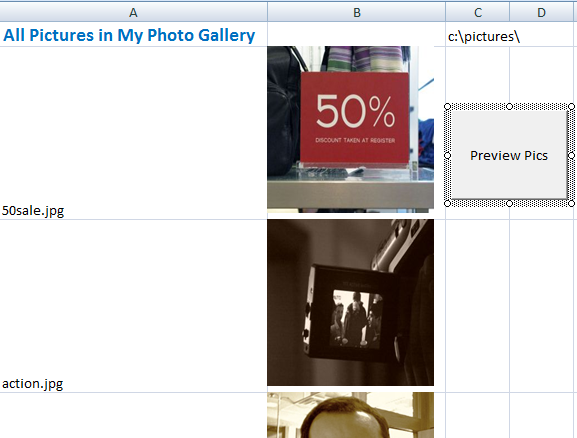
W tej chwili ręcznie aktualizuję ten arkusz, usuwając wszystkie zdjęcia z kolumny B, a następnie klikając przycisk „Podgląd zdjęć”.
Przycisk uruchamia następujący skrypt:
Dim myPict As StdPicture. Dim strFilePath As String. Dim intRow As Integer. Dim myPictName jako wariant. Dim myCell As Range. Dim sPicture As String. Dim strTest As String. Dim myRng As Range. Dim intSkip As Integer intRow = 2 strFilePath = Sheet3.Cells (1, 3) .Wartość Ustaw myObject = Nowe skrypty. FileSystemObject. Ustaw mySource = myObject. GetFolder (strFilePath) o błędzie Wznów dalej z arkuszem 3 Ustaw myRng = Sheet3.Range („B2”, .Cells (.Rows. Count, „B”). End (xlUp)) Zakończ z Dla każdego mojego pliku w mySource. Pliki „Jeśli zdjęcie jest plikiem If Right (mój_plik, 4) =" .gif "Lub Right (mój_plik, 4) =" .jpg "Lub Right (mój_plik, 4) =" .bmp "lub prawy (myfile, 4) = ".tif" Lub Right (myfile, 4) = ".png" Następnie Sheet3.Cells (intRow, 1) .Value = "" Sheet3.Cells (intRow, 1) .Value = mój plik. Nazwa intSkip = 0 For Each myCell In myRng. Komórki Jeśli intSkip = 1, to z myCell. Offset ((intRow - 3) + 1, 0) Arkusz 3. Kształty. AddPicture mój plik. Ścieżka, msoCTrue, msoCTrue, .Left, .Top, 125, 125 End With End If intSkip = intSkip + 1 Dalej myCell End If intRow = intRow + 1 Dalej
Sekretem tego skryptu jest użycie obiektu StdPicture, który pozwala na rodzaj nakładania obrazów na lokalizację niektórych komórek, definiując lewą i górną właściwość obrazu w celu dopasowania do właściwości komórka. Upewnij się, że rozmiar komórek jest nieco większy niż to, co zdefiniujesz w kodzie. W mojej sytuacji użyłem 125 wysokości i szerokości dla zdjęć, więc moje komórki są nieco większe niż wcześniej.
Zarządzanie długiem
Ostatnia zakładka, którą chcę udostępnić, to tak naprawdę ta, o której pisałem chwilę wcześniej o używaniu Excela stworzyć osobisty budżet Wykonaj osobisty budżet za pomocą Microsoft Excel w 4 łatwych krokachCzy masz tak wiele długów, że spłacenie potrwa dekady? Wykonaj budżet i skorzystaj z tych wskazówek Excela, aby wcześniej spłacić swój dług. Czytaj więcej .
Najważniejsza koncepcja, o której pisałem w tym artykule, i taka, która należy do każdego artykułu na temat używania Excel zarządza twoim życiem, używa Excela do obliczenia, w jaki sposób „efekt śnieżki” może pomóc Ci spłacić dług.
Pomysł jest dość prosty. Wymień wszystkie zadłużenia karty kredytowej obok siebie w arkuszu, z dwoma kolumnami na zadłużenie - saldo całkowite i płatność. Obliczenie dla każdej kolejnej komórki płatności to „PrevBalance + (PrevBalance * 0,10 / 12) - ostatnia płatność”
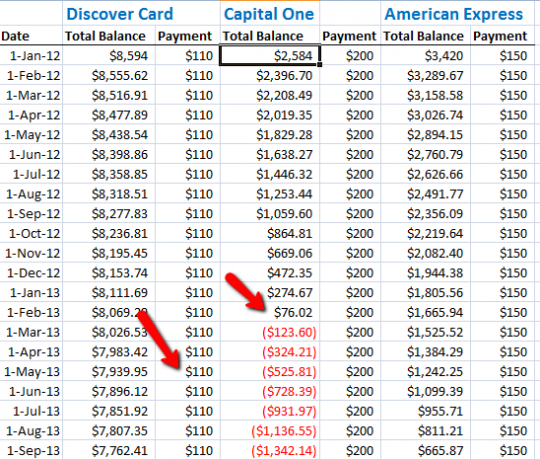
Następnie możesz przeciągnąć wszystkie wartości w dół arkusza, a one zostaną ponownie obliczone, pokazując, jak szybko saldo spadnie podczas dokonywania tych płatności. Jak widać, dokonanie jednej płatności na zadłużenie do momentu spłaty każdego długu ostatecznie spłaci każdy dług.
Ale dzięki szybkiej mocy obliczeniowej programu Excel możesz określić, kiedy salda zostaną spłacone, i w tym momencie weź minimalne saldo dla tej karty i przenieś ją na inną kartę, która nie została jeszcze opłacona poza. Jak pokazuje arkusz kalkulacyjny, każde kolejne saldo jest spłacane znacznie szybciej.
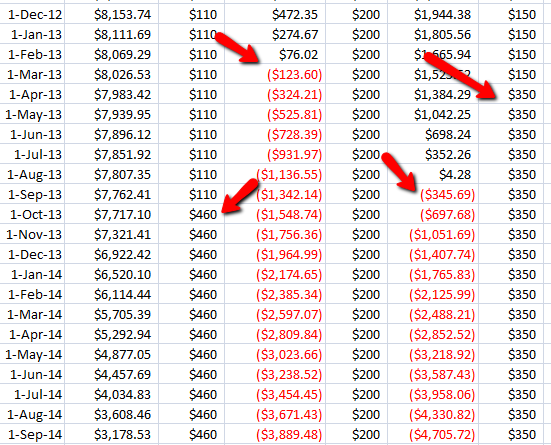
Excel pozwala szybko obliczyć i wizualizować, w jaki sposób Twoje płatności wpłyną na przyszłe terminy wypłat, a także daje harmonogram, na który możesz spojrzeć wstecz, gdy starasz się upewnić, że jesteś na dobrej drodze, aby je spłacić długi.
Jak widać, Excel jest bardzo potężnym narzędziem, jeśli chodzi o zarządzanie wszystkimi aspektami życia - niezależnie od tego, czy chodzi o pracę, zarządzanie plikami czy budżet.
Czy masz jakieś wyjątkowe zastosowania dla programu Excel do zarządzania własnym życiem? Podziel się swoimi poradami i poradami w sekcji komentarzy poniżej.
Źródło zdjęcia: szkło powiększające przez Shutterstock
Ryan ma tytuł licencjata z inżynierii elektrycznej. Pracował 13 lat w inżynierii automatyki, 5 lat w IT, a teraz jest inżynierem aplikacji. Były redaktor naczelny MakeUseOf, przemawiał na krajowych konferencjach dotyczących wizualizacji danych i był prezentowany w krajowej telewizji i radiu.
